Les versions
Zotero treballa amb dues versions: una és l'aplicació d'escriptori que instal·lam a l'ordinador i l'altra està disponible en un entorn web, accessible des de qualsevol dispositiu electrònic amb connexió a Internet.
Ambdues versions presenten interfícies molt similars, però la versió d'escriptori disposa de més funcionalitats.
Zotero (versió web)
![]() La interfície s'estructura en un menú superior, una barra d'eines i tres columnes:
La interfície s'estructura en un menú superior, una barra d'eines i tres columnes:
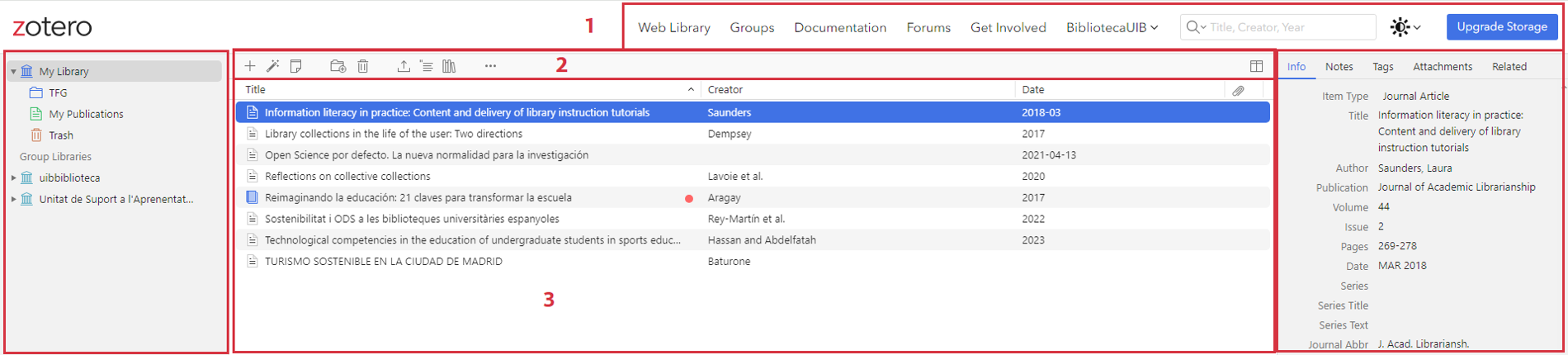
1. Al menú superior es troben les opcions següents:
 • Web Library: accedeixes la teva biblioteca personal.
• Web Library: accedeixes la teva biblioteca personal.
• Groups: accedeixes a la pàgina web des d'on pots crear els grups (Create a new group) i també cercar grups (Search for groups).
• Documentation: accedeixes a la pàgina web del manual de Zotero.
• Forums: accedeixes a un fòrum de discussió entre els usuaris de Zotero sobre l'ús i funcionament de l'eina. Pots formular una pregunta a través del botó New discussion.
• Get involved: Zotero és un projecte de codi obert independent i depèn del suport dels seus usuaris i de la comunitat de desenvolupadors. Tant si es tracta de sol·licitar noves funcions, informar d'errors, fomentar l'adopció institucional, aportar codi o desenvolupar eines o complements, hi ha un paper important per al present i el futur de Zotero.
• Perfil d'usuari: pots editar el teu perfil (My profile), consultar els missatges del fòrum (Inbox), editar la configuració del teu perfil (Profile, Email, Security, Privacy, Storage).
• Casella de cerca: cerca simple de documents i informació dins la teva biblioteca.
2. A sota del menú superior es troba la barra d'eines.
 1. Incorporar un document mitjançant una plantilla (New item).
1. Incorporar un document mitjançant una plantilla (New item).
2. Afegir un document a través d'un identificador (Add By Identifier).
3. Crear una nota (New Standalone Note).
4. Afegir el document a una col·lecció o carpeta (Add to Collection).
5. Eliminar-lo (Move to Trash).
6. Exportar la informació en formats diferents (Export).
7. Visualitzar la citació del/s document/s seleccionat/s (Create Citations).
8. Visualitzar la referència del/s document/s seleccionat/s (Create Bibliography).
9. Consultar el document a la pàgina web on està allotjat (View Online).
10. Duplicar-lo (Duplicate Item).
11. Capçalera: per defecte, inclou dos camps (Title i Creator). Es poden afegir camps a la columna central que ajuden a ordenar els documents. Utilitza el botó que apareix a la dreta del menú d'opcions per afegir més camps (la icona és com un llibre obert). Quan facis clic sobre aquest botó s'obrirà un desplegable amb diverses opcions (any, editorial, adjunts, etc.).
3. La interfície s'estructura en tres columnes.

Columna esquerra
• Carpetes i subcarpetes (Zotero les anomena col·leccions i subcol·leccions) per organitzar les referències. Totes les carpetes i subcarpetes estan ubicades dins La meva biblioteca.
• Els grups dels quals formes part. Es creen des de la versió web, no des de l’escriptori.
• A la part inferior apareix un llistat de termes de les etiquetes associades a les referències.
Columna central
• Llistat de referències i documents: si selecciones My Library, visualitzaràs tots els documents que tens a Zotero. Si selecciones una carpeta o col·lecció, visualitzaràs els documents pertanyents a aquella carpeta.
Columna dreta
• Metadades: si fas clic a una referència, visualitzaràs les metadades corresponents.
• Pestanya Info: visualitzar les metadades descriptives del document (títol, autor, data, etc.).
• Pestanya Notes: afegir notes relacionades amb la referència.
• Pestanya Tags: afegir etiquetes a la referència.
• Pestanya Attachments: visualitzar o adjuntar un fitxer (Add file) o un enllaç (Add Linked URL).
• Pestanya Related: relacionar la referència amb qualsevol altra que tinguis a la teva biblioteca personal.
Versió per imprimir (català)
Versión para imprimir (castellano)